linux的dock欄上的圖示預設狀態下有大、中、小三種選擇,如下圖所示。但這三個選擇都不喜歡,想要自己設定圖示的大小,該怎麼設定呢?請看下文詳細介紹。
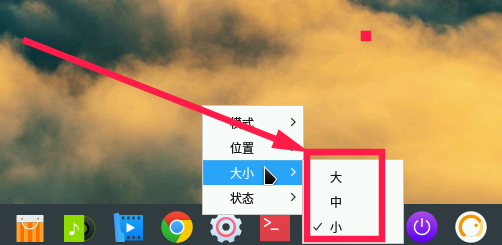
#一、安裝dconf
#1、同時按CTRL ALT T鍵,開啟終端機。
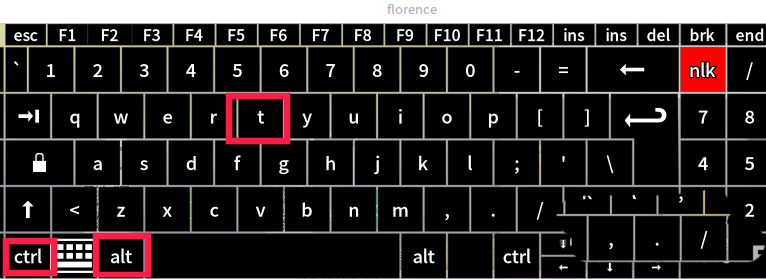
#2、在終端機中尋找軟體來源中是否有dconf。如下圖所示,軟體來源有doconf配置編輯器。
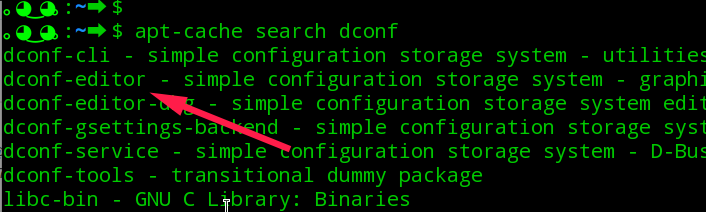
#3、執行如下指令安裝dconf。
sudo apt-get install dconf-editor
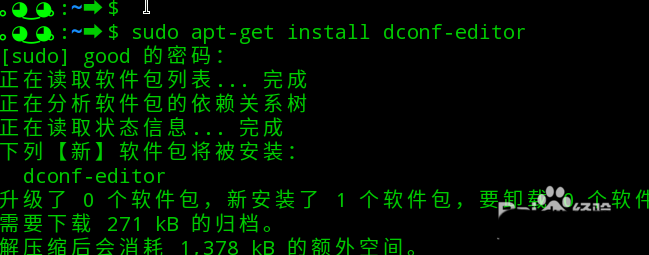
##4、安裝完成,點選dock欄上的啟動器。
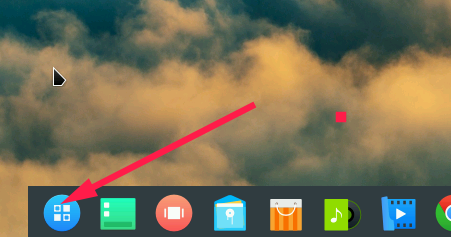
#5、在啟動器找到」dconf系統設定編輯器「點選運行即可。
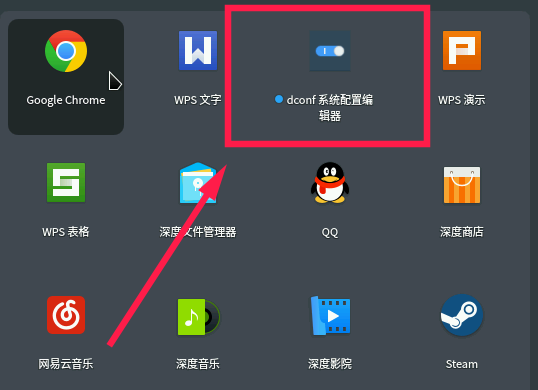
#二、設定圖示大小
#1、dcon系統設定編輯器運作後如下圖所示。
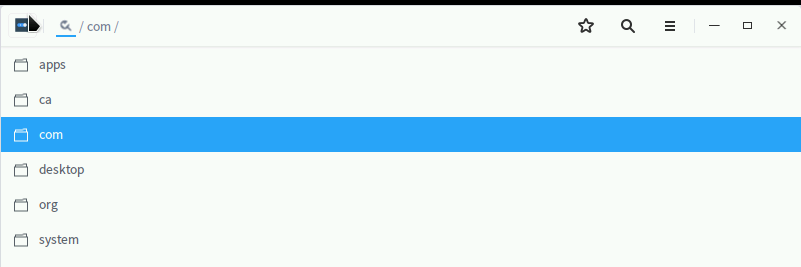
#2、依序找到/com/deepin/dde/dock/icon-size,如下圖所示
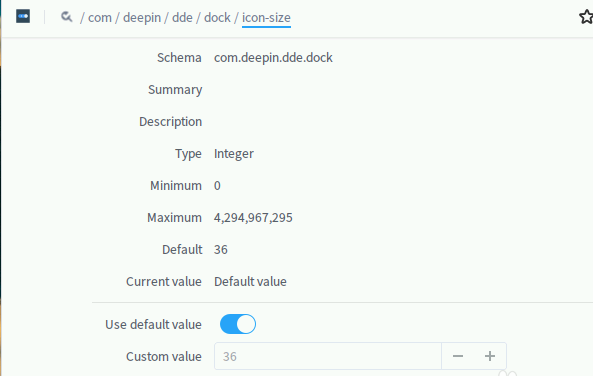
#3、然後將下面的use default value的開關關掉。
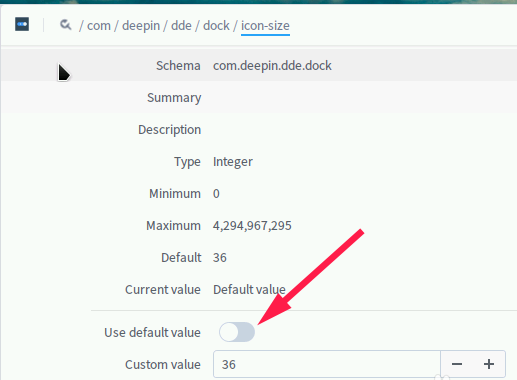
#4、這時候,直接按 號或-號增加或減少圖示大小#。這裡我設定為12。
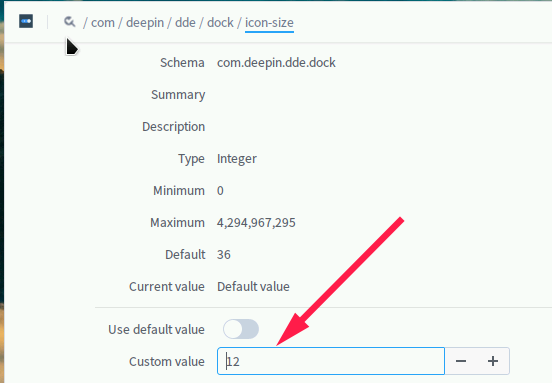
#5、設定完成後,勾選右下角的對話即可套用 。
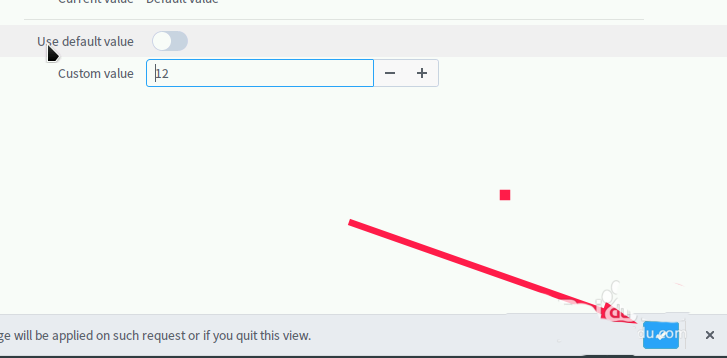
6、這時候dock欄上的圖示小很多了。
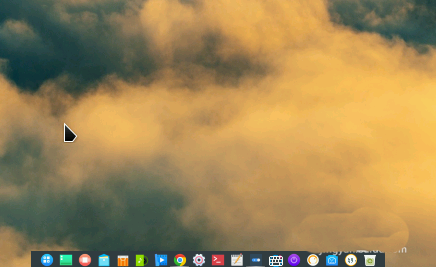
以上是如何在Linux系統中調整dock欄圖示的大小的詳細內容。更多資訊請關注PHP中文網其他相關文章!




